چگونگی تغییر رنگ پوست در فتوشاپ
چند راه برای تغییر رنگ اشیاء در فتوشاپ وجود دارد، اما فقط دو مورد برای تغییر رنگ پوست مناسب هستند.
اولین استفاده از حالت ترکیب برای لایه با رنگ «رنگ» است . در این مورد، ما یک لایه خالی جدید ایجاد می کنیم، حالت ترکیبی را تغییر می دهیم و با قلم مو، نقاط مورد نیاز عکس را رنگ می کنیم.
این روش، از نظر من، یک نقطه ضعف دارد: پس از درمان، پوست به نظر غیر طبیعی شباهت دارد به اینکه یک دختر سبز می تواند غیر طبیعی باشد.
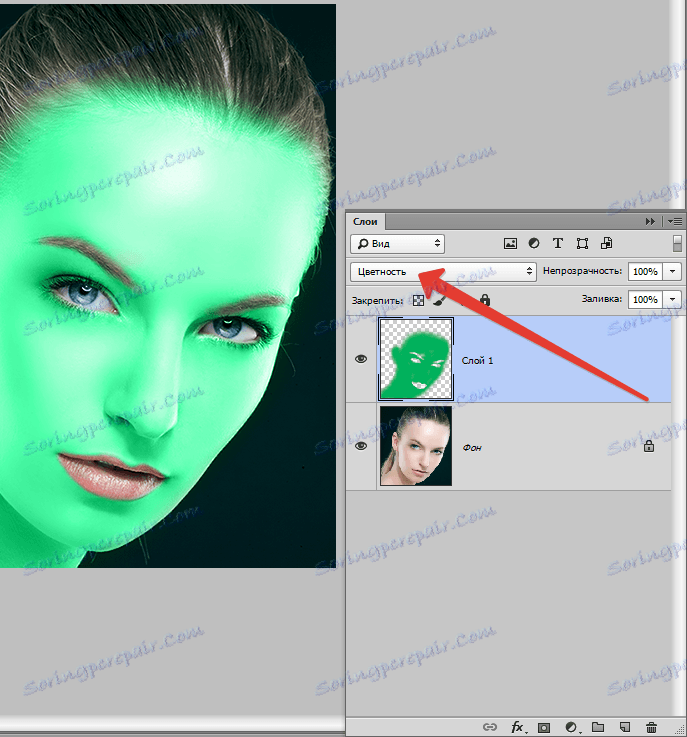
بر اساس فوق، به شما توصیه می کنم نگاهی به روش دوم - استفاده از تابع "Swap رنگ" .
بیایید شروع کنیم
با فشار دادن CTRL + J یک کپی از تصویر اصلی ایجاد کنید و به منو "Image - Correction - Replace Color" بروید .
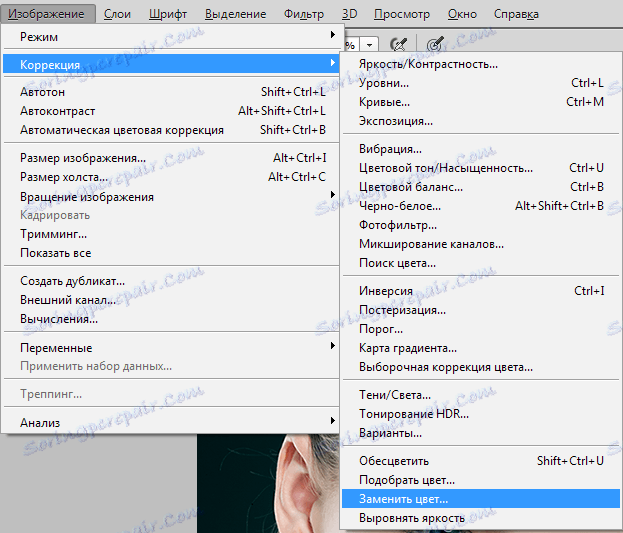
در پنجره باز شده، یک نمونه از پوست را می گیریم (مکان نما مانند یک پیپت ظاهر می شود) بر روی چهره مدل، در تلاش برای پیدا کردن یک میانه میان سایه های تاریک و نور.
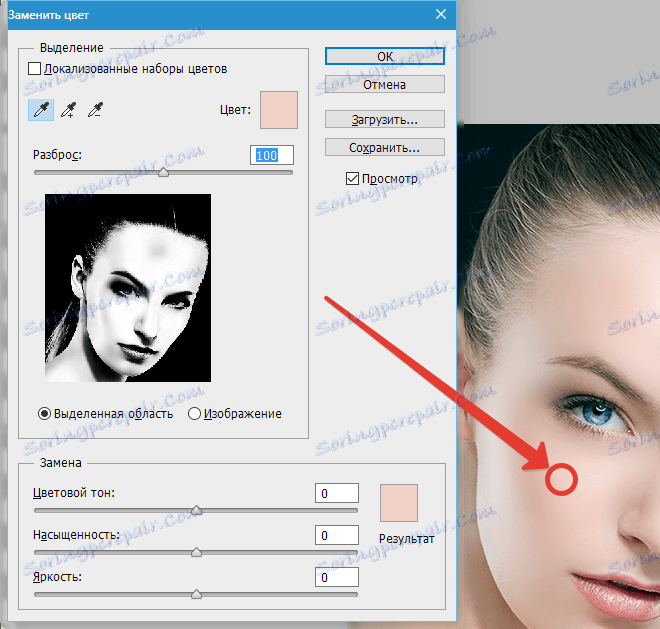
سپس کشویی را با نام "Spread" به سمت راست بکشید تا زمانی که متوقف شود.
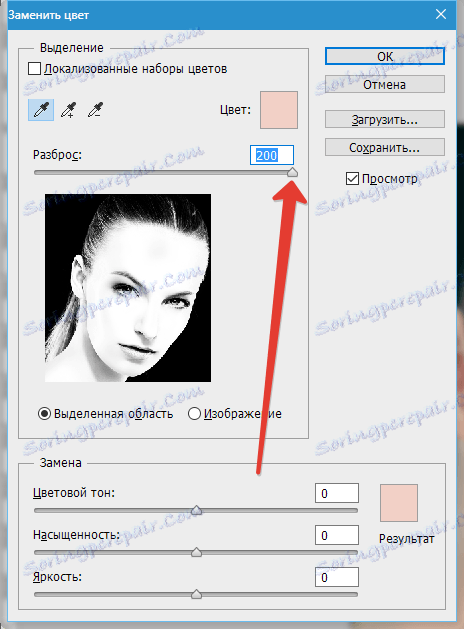
رنگ پوست توسط لغزنده در بلوک «جایگزین» انتخاب شده است. ما فقط در پوست، چشم ها و سایر مناطق نگاه می کنیم، سپس ما را آزاد خواهیم کرد.
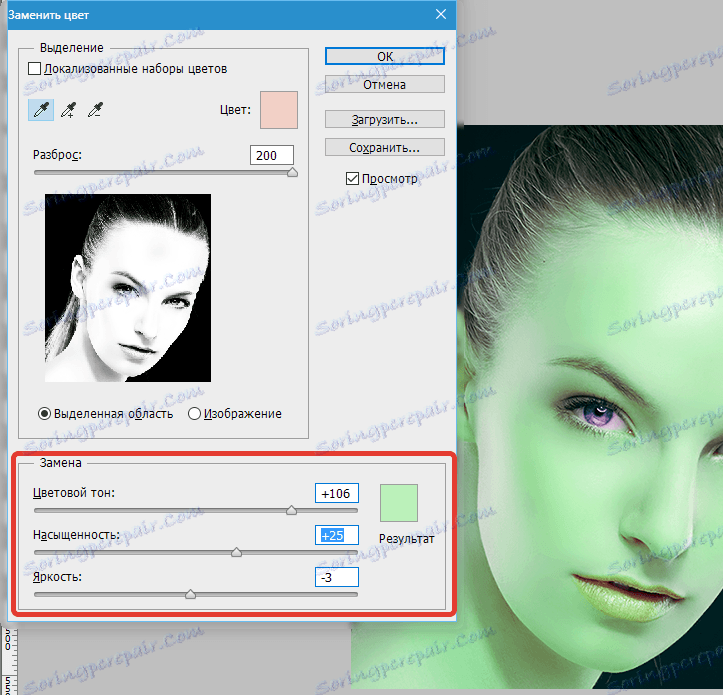
اگر سایه پوست به ما داد، سپس روی OK کلیک کنید و ادامه دهید.
یک ماسک سفید برای لایه سبز ایجاد کنید.
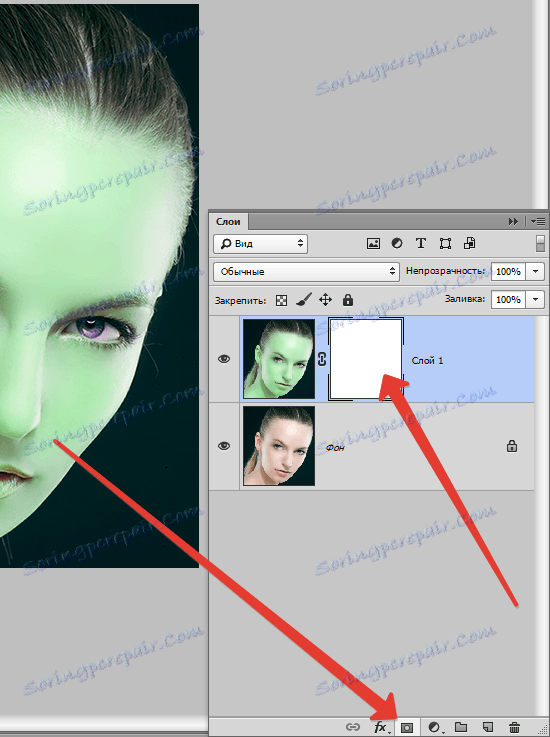
یک قلم مو را با تنظیمات زیر انتخاب کنید:

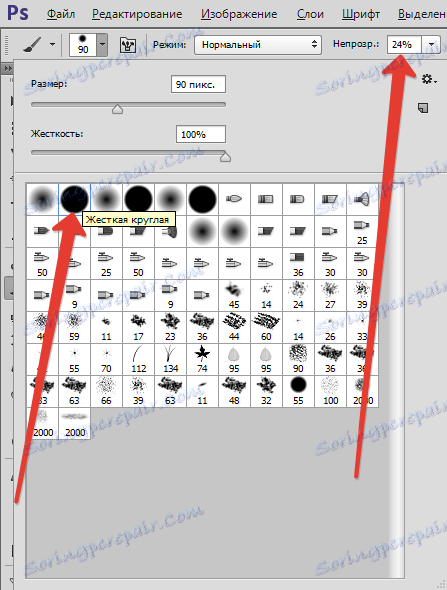
رنگ سیاه را انتخاب کنید و به آرامی پاک کنید (با قلم موی سیاه روی ماسک رنگ کنید) سبز که در آن نباید باشد.
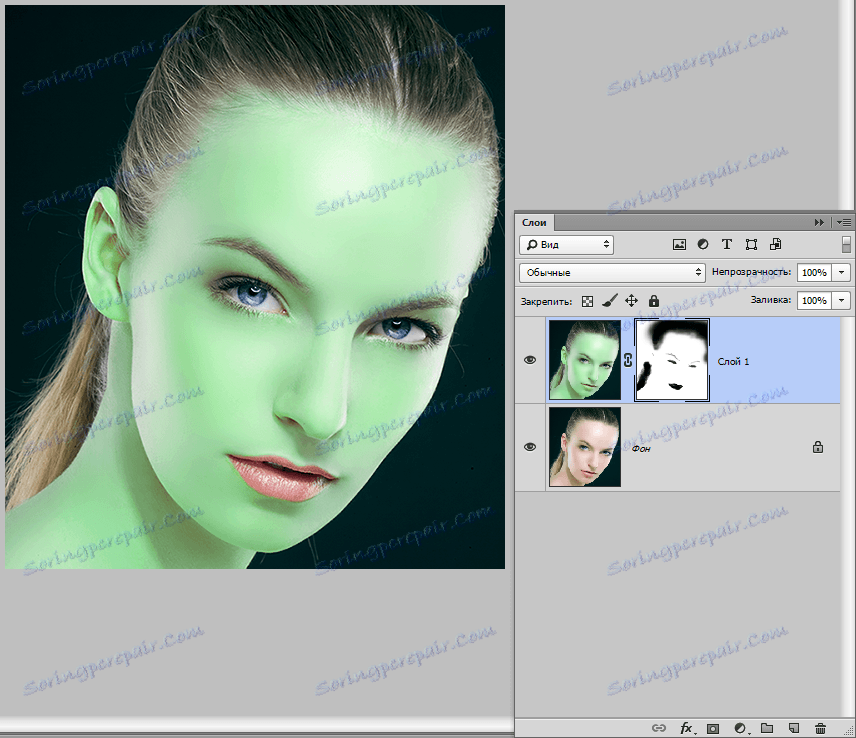
انجام شد، رنگ پوست تغییر کرد. به عنوان مثال، من رنگ سبز را نشان دادم، اما این روش بسیار مناسب برای تون کردن پوست طبیعی است. مثلا می توانید یک خورش اضافه کنید یا بالعکس ...
از این روش در کار خود و موفقیت در کار خود استفاده کنید!
